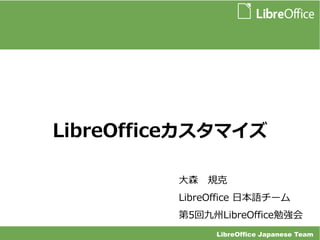Más contenido relacionado 4. LibreOffice Japanese Team
入力支援機能
LibreOffice Writer の入力支援の機能を利用す
ると、ユーザーの指定するテキストを登録してお
き、必要時にドキュメントに挿入することができ
ます。(部品)
書式付テキスト、図、表、フィールドが登録で
きます。
8. LibreOffice Japanese Team
登録方法2
入力支援の他機能
パスを管理
Program Files/LibreOffice 4/share/autotext/ja
AppData/Roaming/user/autotext
分類(グループ名を付ける)
分類名とパスを割り当てる
名前の変更も可能
入力支援(インポート)
doc,dotのファイル取り込み可
リンクの相対保存
ネットワーク上にもファイルが保存できる。
9. パスに存在するファイルは、以下の4種類(分類名)
LibreOffice Japanese Team
設定情報
Program FilesLibreOffice 4shareautotextja
cadbus50.bau
standard.bau
template.bau
AppDataRoamingLibreOffie4userautotext
mytexts.bau
アーカイブ形式で、BlackList.xmlにグループ名、設定名が入る
設定毎にフォルダが出来る
11. LibreOffice Japanese Team
設定情報
パスに存在するファイルは、プログラムファイルと同じもの
Program FilesLibreOffice 4shareautocorrja
acor_ja-JP.dat
AppDataRoamingLibreOffie4userautocorr
acor_ja-JP.dat
アーカイブ形式で、Documentlist.xmlに置換リスト、
SentenceExceptList.xmlに例外設定が記述される
12. オートフォーマット機能
LibreOffice Writer の表でも、Impressの表と同じよう
に、表のデザインを変える機能がある。
[メニュー]-[表]-[オートフォーマット]
Impressとの違いは、フォーマットを登録したり、削除することが可能です。
LibreOffice Japanese Team
18. LibreOffice Japanese Team
設定情報1
パレット関連のパスは、
Program FilesLibreOffice 4presetsconfig
AppDataRoamingLibreOffie4userconfig
xxx.sox ←拡張子が複数
19. LibreOffice Japanese Team
設定情報2
拡張子要素 備考
.sob standard.sob ビットマップ
zip アーカイブになってる。
.soc office:color-table 色
cmyk.soc
gallery.soc
html.soc
libreoffice.soc
palette.soc
scribus.soc
standard.soc
tango.soc
web.soc
.sod office:dash-table 点線
standard.sod
styles.sod
.soe office:marker-table 線の終点
arrowhd.soe
standard.soe
.sog ooo:gradient-table グラデーション
classic.sog
modern.sog
standard.sog
.soh office:hatch-table ハッチング
hatching.soh
standard.soh
出展:http://oooug.jp/faq/index.php?faq%2F4%2F1420
20. アイコンスタイル
デフォルトでは、タンゴアイコンセットが適用されているが、全6種類が提供
されている。
今回新たに加わったフラットアイコン(Sifr)に変更
[ツール]-[オプション]-[LibreOffice]-[表示]
アイコンのサイズとスタイル
本来は、gnome-look.orgで作成されていたFaenza及び、Kalahariアイコンが
ベースとなっている。
Faenza and Kalahari for LibreOffice で検索
設定されるファイルは、
Program FilesLibreOffice 4shareconfigimages_sifr.zip
中身は、16x16 pixelsで作成された、pngファイル
LibreOffice Japanese Team
29. LibreOffice Japanese Team
設定情報1
個人の環境を変える
ファイルの環境を変える
AppDataRoamingLibreOffice4userconfig
soffice.cfgmodules
swriter
salc
simpress
sdrawなど
31. LibreOffice Japanese Team
背景色変更
ドキュメントの外側や境界線などの色が変更できます。
[ツール]-[オプション]-[LibreOffice]-[配色の調整]
アプリケーションの背景
ドキュメントの背景
アンカーの色
33. LibreOffice Japanese Team
設定情報1
コンフィグレーション
[ツール]-[オプション]-[LibreOffice]-[詳細]-[上級者向き設定]
登録がうまくいかない場合
/org.openoffice.Office.Common/Misc/Persona が own の時、
/org.openoffice.Office.Common/Misc/PersonaSettings の値が使用される。
PersonaSettings の値は、
"ヘッダ画像ファイル名;フッタ画像ファイル名;文字色;文字の影色"を記述。
画像は USER_PROFILE/gallery/personas 以下に保存。
34. LibreOffice Japanese Team
設定情報2
もうひとつのコンフィグレーション
AppDataRoamingLibreOffice4userregistrymodifications.xcu
<item oor:path="/org.openoffice.Office.Common/Misc">
<prop oor:name="Persona" oor:op="fuse"><value>own</value>
</prop></item>
<item oor:path="/org.openoffice.Office.Common/Misc">
<prop oor:name="PersonaSettings" oor:op="fuse"><value></value>
</prop></item>
35. LibreOffice Japanese Team
python利用
● LibreOfficeにバンドルされているpythonは、dllが見当た
りませんとなって単独では、利用できませんが環境変数に
追加することで利用することが出来るようになります。
●Win7でコンパネから「システム」「システムの詳細設
定」「環境変数」「システム環境変数」path変数を選択
して、編集ボタンを押します。
●行の最後に、dllのあるフォルダをフルパスで設定する。
38. LibreOffice Japanese Team
設定情報
個別AP起動画面
Program FilesLibreOffice 4programintro.png
「LibreOfficeについて」画面(バージョン情報)
Program FilesLibreOffice 4programfrat_logo.svg
Program FilesLibreOffice 4programshellabout.svg
40. スタートセンタのサムネイル非表示
● <installation_path>/share/config/soffice.cfg/sfx/ui/s
tartcenter.ui
● 351行目付近 class="sfxlo-RecentDocsView"
●この作業は、必ずAdministrator権限にて実施すること
LibreOffice Japanese Team
<object class="sfxlo-RecentDocsView" id="all_recent">
<property name="visible">True</property>
<property name="can_focus">True</property>
<property name="hexpand">True</property>
<property name="vexpand">True</property>
</object>
<object class="sfxlo-RecentDocsView" id="all_recent">
<property name="visible">False</property>
<property name="can_focus">False</property>
<property name="hexpand">False</property>
<property name="vexpand">False</property>
</object>
41. スタートセンタのサムネイル非表示
●さらに、左のメニューを削除する
● Mathの場合は、180行 class="GtkButton" id="math_all"
<object class="GtkButton" id="math_all">
<property name="label" translatable="yes">Math For_mula</property>
<property name="visible">False</property>
<property name="can_focus">True</property>
<property name="receives_default">True</property>
<property name="has_tooltip">True</property>
<property name="margin_left">6</property>
<property name="margin_right">6</property>
<property name="image">math_all_image</property>
<property name="relief">none</property>
<property name="use_underline">True</property>
<property name="xalign">0</property>
</object>
LibreOffice Japanese Team
43. LibreOffice Japanese Team
まとめ
各OS毎のパス情報の見方
LibreOfficeを立ち上げた状態で、メニューから「ツール」-「オプション」-「パス」
でユーザの利用するパス情報を知ることができる。
システムの情報については、Writerの入力支援の機能で説明した、パスの設定を
みると分かる。